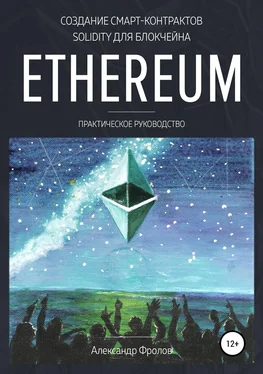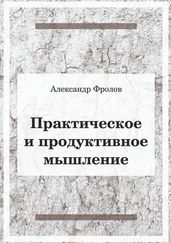> web3.version
{
api: "0.20.1",
ethereum: "0x3f",
network: "98760",
node: "Geth/v1.8.9-unstable/linux-arm/go1.9.6",
whisper: "6.0",
getEthereum: function(callback),
getNetwork: function(callback),
getNode: function(callback),
getWhisper: function(callback)
}
Здесь будут показаны те же самые данные приватной сети, что и на предыдущем уроке.
Проверьте текущий баланс при помощи следующей команды:
> web3.fromWei( eth.getBalance(eth.coinbase) )
1.15792089237316195423570985008687907853269984665640564039457584007913129639927e+59
Как видите, на нашем аккаунте есть уже довольно много монет Ether, хотя мы и не запускали майнинг явным образом. Это все благодаря тестовому режиму geth, выбранному с помощью параметра –dev.
На третьем уроке вы научились устанавливать узел приватного блокчейна Ethereum на микрокомпьютер Raspberry Pi 3, обладающего оперативной памятью размеров всего 1 Гбайт.
Хотя на этом компьютере не удается запустить майнинг утилитой Geth, вы использовали параметр –dev для создания тестового узла. На таком узле майнинг запускать не нужно, т.к. там уже предусмотрен аккаунт с очень большим балансом.
Урок 4. Учетные записи и перевод средств между аккаунтами
Цель урока: научиться просматривать список аккаунтов, создавать новые аккаунты, познакомиться с криптовалютными единицами в сети Ethereum, а также научиться переводить средства с одного аккаунта на другой с помощью транзакции из консоли Geth.
Практические задания: нужно просмотреть список аккаунтов, добавить новый аккаунт и перевести на него средства с другого аккаунта. Далее нужно посмотреть состояние транзакции и получить ее квитанцию.
К четвертому уроку мы подготовили серверы Ubuntu и Debian и установили на них Go Ethereum (программу Geth), создали узел приватной сети. Мы проделали аналогичную операцию с микрокомпьютером Raspberry Pi 3, установив на него ОС Rasberian и Geth для запуска сети в тестовом режиме с параметром –dev.
Мы научились подключаться к узлу сети в отдельном окне консоли, получив приглашение Geth в виде символа “>” (далее мы будем назвать это приглашение консолью Geth). Напомним, что для выхода из консоли Geth и возврата к системному приглашению ОС нужно ввести команду exit.
Детальное описание программного интерфейса фреймворка Web3 JavaScript API версии 0.2x.x, вы найдете здесь: https://github.com/ethereum/wiki/wiki/JavaScript-API.
На момент подготовки книги версия 1.0 еще не реализована, но вы можете изучить документацию на нее по адресу http://web3js.readthedocs.io/en/1.0/. В нашем руководстве мы будем приводить примеры использования и стабильной версии 0.2x.x, и бета-версий 1.0-beta.xx.
Просмотр и добавление аккаунтов
В сети Ethereum, как тестовой, так и «настоящей», аккаунты играют очень важную роль. Именно аккаунтам принадлежат криптовалютные средства, необходимые для выполнения транзакций. Все взаимодействия в сети Ethereum происходят в виде транзакций между аккаунтами.
Заметим, что помимо аккаунтов пользователей, в сети Ethereum предусмотрены аккаунты смарт-контрактов, загруженных в блокчейн, но об этом мы будем говорить позже.
В процессе инициализации приватной узла сети Ethereum на втором уроке мы добавляли первую учетную запись (аккаунт) явным образом, задавая для нее пароль:
$ geth –datadir node1 account new
На третьем уроке мы запускали тестовую приватную сеть, задавая geth параметр –dev. При этом на узле уже была создана одна учетная запись, к тому же с большим положительным балансом.
Когда вы добавляете аккаунт, создаются приватный и публичный ключ. Приватный ключ хранится на диске вашего сервера, публичный используется для идентификации аккаунта другими пользователями.
Просмотр списка аккаунтов
Откройте две консоли и подключитесь в каждой из них пользователем book. Далее в первой консоли запустите узел следующей командой:
$ sh start_node.sh
Во второй консоли подключитесь к запущенному узлу:
$ sh attach_node.sh
Скрипты start_node.sh и attach_node.sh мы подготовили ранее на втором уроке нашего курса.
Теперь, чтобы посмотреть список аккаунтов, достаточно выдать такую команду в консоли второй Web3:
> web3.eth.accounts
["0x4f744742ac711fd111c7a983176db1d48d29f413"]
Если аккаунтов несколько, они будут показаны через запятую как элементы массива:
> web3.eth.accounts
["0x4f744742ac711fd111c7a983176db1d48d29f413", "0xf212d0180b331a88bd3cafbd77bbd0d56398ae00"]
Каждый аккаунт обладает своим идентификатором, или адресом, представляющим собой длинное шестнадцатеричное число. Именно эти адреса и показывает команда web3.eth.accounts.
Читать дальше